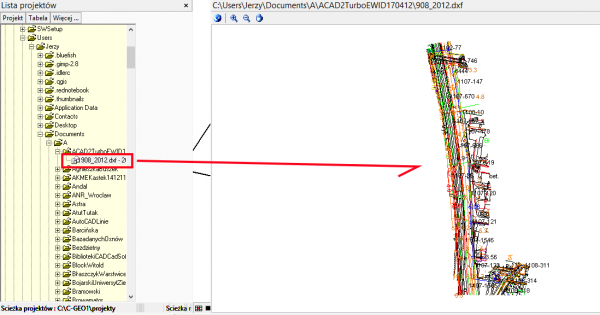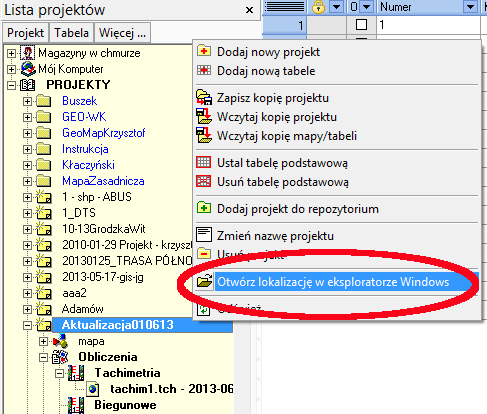Mój komputer: Różnice pomiędzy wersjami
Z C-Geo Wiki
(Utworzono nową stronę "{| class="wikitable" align="right" !colspan=2|Mój komputer |- !Kategorie | Projekty, tabele |- !Ścieżka w programie |Plik -> Pr...") |
|||
| (Nie pokazano 3 wersji utworzonych przez 2 użytkowników) | |||
| Linia 11: | Linia 11: | ||
|[[Import GML]] | |[[Import GML]] | ||
|- | |- | ||
| − | |[[Import | + | |[[Import ERGO Ośrodek]] |
|- | |- | ||
| − | |[[Import | + | |[[Import z Geo-Info]] |
|} | |} | ||
| Linia 22: | Linia 22: | ||
i zaimportować go. | i zaimportować go. | ||
| + | W oknie ''Projekty'' pod kliknięciu prawym klawiszem myszki na nazwie projektu/tabeli jest możliwość wywołania okna ''Eksploratora Windows'' z wyświetlonym folderem projektu. | ||
[[Plik:MojKomputr.png|600px|thumb|left|Mój komputer]] | [[Plik:MojKomputr.png|600px|thumb|left|Mój komputer]] | ||
| − | |||
| − | |||
[[Plik:OtworzLok.png|600px|thumb|left|Otwórz lokalizację]] | [[Plik:OtworzLok.png|600px|thumb|left|Otwórz lokalizację]] | ||
Aktualna wersja na dzień 15:31, 18 gru 2018
| Mój komputer | |
|---|---|
| Kategorie | Projekty, tabele |
| Ścieżka w programie | Plik -> Projekty |
| Powiązania | Import GML |
| Import ERGO Ośrodek | |
| Import z Geo-Info | |
Podgląd drzewa folderów komputera w oknie projektów.
Jeśli w jakimś folderze znajduje się plik wektorowy lub rastrowy w formacie rozpoznawanym przez C-Geo, to można włączyć jego podgląd (dwuklik lub prawy klawisz myszki > Podgląd) i zaimportować go.
W oknie Projekty pod kliknięciu prawym klawiszem myszki na nazwie projektu/tabeli jest możliwość wywołania okna Eksploratora Windows z wyświetlonym folderem projektu.